Dengan memanfaatkan perintah Color>Curves, kita bisa membuat efek cahaya matahari dari jendela menggunakan aplikasi GIMP.
Sebagai alat bantu, pilih foto jendela dan buat seleksi mengelilingi jendela tersebut, hilangkan visibility layer jendela tersebut, aktifkan kembali layer foto utama kemudian terapkan perintah curves agar tercipta efek lebih terang sesuai kontur dari jendela.
Untuk menjaga foto tidak rusak, backup foto anda dengan menggandakan layer.
Sebagai alat bantu, pilih foto jendela dan buat seleksi mengelilingi jendela tersebut, hilangkan visibility layer jendela tersebut, aktifkan kembali layer foto utama kemudian terapkan perintah curves agar tercipta efek lebih terang sesuai kontur dari jendela.
Untuk menjaga foto tidak rusak, backup foto anda dengan menggandakan layer.
Hasil akhir.
1. Buka Foto Ke Dalam GIMP.
Pilih menu File>Open, klik foto anda kemudian klik tombol Open.
Pastikan anda telah membackup foto anda.
Jika belum, anda bisa menggandakan layer untuk membackup foto anda dengan memilih menu Layer>Duplicate Layer.
Foto yang digunakan untuk keperluan tutorial GIMP ini diambil dari situs web Pixabay, Gratisography.
Buka Foto.Pastikan anda telah membackup foto anda.
Jika belum, anda bisa menggandakan layer untuk membackup foto anda dengan memilih menu Layer>Duplicate Layer.
Foto yang digunakan untuk keperluan tutorial GIMP ini diambil dari situs web Pixabay, Gratisography.
2. Buat Foto Sedikit Lebih Gelap Dengan Curves.
Agar efek cahaya terlihat lebih jelas, kita akan membuat foto sedikit lebih gelap menggunakan perintah Colors>Curves.
Klik busur curves kemudian drag sedikit ke arah bawah.
Buat foto lebih gelap.Klik busur curves kemudian drag sedikit ke arah bawah.
3. Buka Foto Jendela.
Pilih menu File>Open as Layers, klik foto jendela anda kemudian klik tombol Open.
Buka foto jendela.
4. Buat Seleksi Jendela.
Klik Free Select Tool, pada Tool Options, klik Add to the current selection karena kita akan membuat 4 kotak seleksi.
Silahkan anda buat seleksi pada kotak-kotak jendela.
Pastikan ujung awal seleksi bertemu agar terbentuk kotak seleksi.
Buat seleksi pada jendela.Silahkan anda buat seleksi pada kotak-kotak jendela.
Pastikan ujung awal seleksi bertemu agar terbentuk kotak seleksi.
5. Berikan Feather.
Pilih menu Select>Feather.
Saya akan mengisikan nilai 150.
Feather berguna agar bagian sisi seleksi lebih halus.
Terapkan Feather untuk seleksi.Saya akan mengisikan nilai 150.
Feather berguna agar bagian sisi seleksi lebih halus.
6. Terapkan Curves.
Hilangkan visibility Layer foto jendela kemudian klik layer duplikat foto utama.
Pilih menu Colors>Curves.
Klik busur curves kemudian drag ke atas agar diperoleh efek cahaya.
Pilih Select>None untuk menghilangkan seleksi.
Berikan Curves.Pilih menu Colors>Curves.
Klik busur curves kemudian drag ke atas agar diperoleh efek cahaya.
Pilih Select>None untuk menghilangkan seleksi.
Berikut foto sebelum efek cahaya jendela:
Foto asli.
Berikut hasilnya:
Tutorial Efek cahaya jendela menggunakan GIMP.
Tutorial GIMP lainnya:


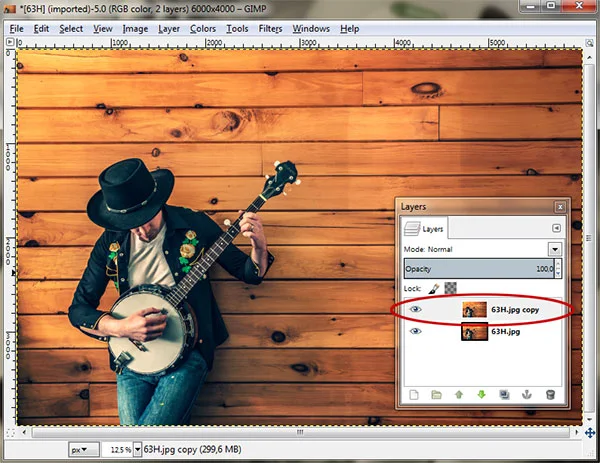


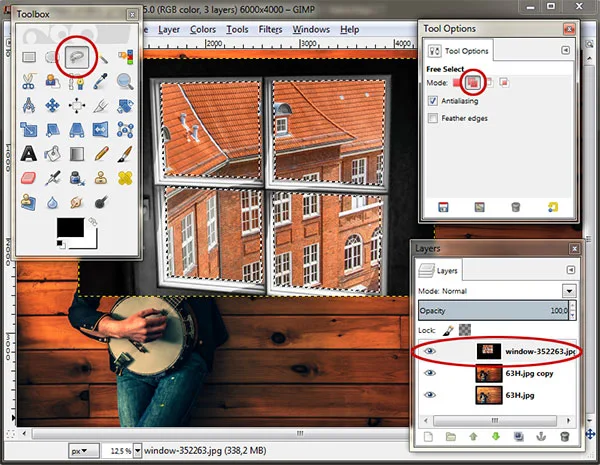




Tidak ada komentar:
Posting Komentar